விண்டோஸ் 10 பாதுகாப்பு அமைப்புகளுக்கான வழிகாட்டி (08.15.25)
உங்கள் லேப்டாப் அல்லது பிசியின் பாதுகாப்பை உறுதிப்படுத்த விண்டோஸ் 10 பலவிதமான பாதுகாப்பு அமைப்புகளுடன் வருகிறது. எந்தவொரு சராசரி பயனரும் பல பாதுகாப்பு விருப்பங்களைக் கொண்டு அதிகமாகிவிடலாம். இந்த அமைப்புகள் குழப்பமானதாகவும் சிக்கலானதாகவும் இருப்பதால் அவை கட்டுப்பாட்டுக் குழு முழுவதும் சிதறிக்கிடக்கின்றன, எல்லாவற்றையும் எங்குள்ளது என்பதை நினைவில் கொள்வது கடினம்.
எல்லாவற்றையும் நமக்கு முன் ஒரே இடத்தில் வசதியாக வைக்கவும், உதவவும் நாங்கள் விரும்புகிறோம். நீங்கள் விண்டோஸ் 10 பாதுகாப்பு அமைப்புகள் வழியாக செல்லவும், இந்த பொதுவான அபாயங்களுக்கு எதிராக பாதுகாப்பை மேம்படுத்த சில பாதுகாப்புகளுடன் விண்டோஸ் 10 ஐப் பயன்படுத்தும் போது உங்கள் கணினியின் பாதுகாப்பிற்கான முக்கியமான அபாயங்களை நாங்கள் வகைப்படுத்தியுள்ளோம்.
சாளர புதுப்பிப்புகள் 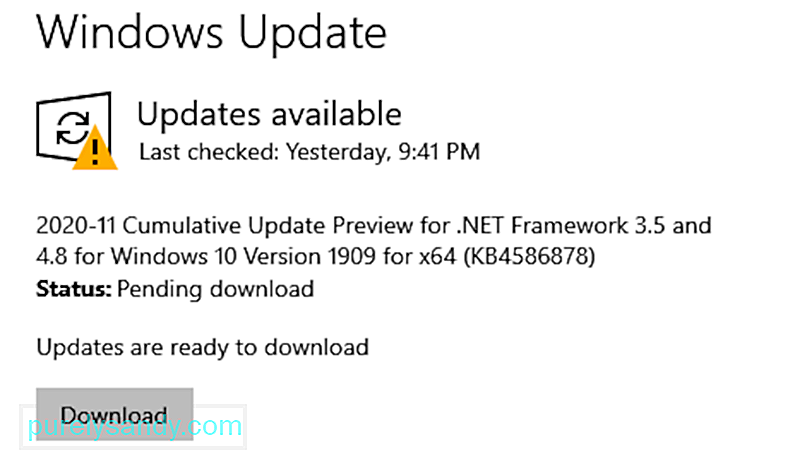 விண்டோஸ் 10, மற்ற பதிப்புகளைப் போலவே விண்டோஸ், மென்பொருள் புதுப்பிப்புகளை தொடர்ந்து அனுப்புகிறது மற்றும் அவற்றை தானாக நிறுவுகிறது. புதுப்பிப்புகளுடன், கணினி சீராக இயங்குவதற்காக பாதுகாப்பு திட்டுகள் மற்றும் பிற திருத்தங்களையும் இது வழக்கமாக அனுப்புகிறது.
விண்டோஸ் 10, மற்ற பதிப்புகளைப் போலவே விண்டோஸ், மென்பொருள் புதுப்பிப்புகளை தொடர்ந்து அனுப்புகிறது மற்றும் அவற்றை தானாக நிறுவுகிறது. புதுப்பிப்புகளுடன், கணினி சீராக இயங்குவதற்காக பாதுகாப்பு திட்டுகள் மற்றும் பிற திருத்தங்களையும் இது வழக்கமாக அனுப்புகிறது.
விண்டோஸ் 10 அதன் பயனர்களை முறையே புதுப்பிப்புகள் எவ்வாறு வழங்கப்படும் மற்றும் நிறுவப்படும் என்பதைக் கட்டுப்படுத்தவும் கண்காணிக்கவும் அனுமதிக்கிறது. இந்த வழியில், திடீர் விண்டோஸ் புதுப்பிப்பு உங்கள் வேலையில் ஒருபோதும் தலையிடாது அல்லது தேவையில்லாமல் உங்களை மெதுவாக்குகிறது. உங்கள் விண்டோஸ் புதுப்பிப்பு அமைப்புகளை நீங்கள் அணுகலாம் மற்றும் நீங்கள் விரும்பியபடி அவற்றை மாற்றலாம்:
புரோ உதவிக்குறிப்பு: செயல்திறன் சிக்கல்கள், குப்பைக் கோப்புகள், தீங்கு விளைவிக்கும் பயன்பாடுகள் மற்றும் பாதுகாப்பு அச்சுறுத்தல்கள் ஆகியவற்றிற்காக உங்கள் கணினியை ஸ்கேன் செய்யுங்கள்
கணினி சிக்கல்கள் அல்லது மெதுவான செயல்திறன்.
சிறப்பு சலுகை. அவுட்பைட் பற்றி, வழிமுறைகளை நிறுவல் நீக்கு, EULA, தனியுரிமைக் கொள்கை.
- தொடக்க மெனுவிலிருந்து அமைப்புகளுக்குச் செல்லவும்.
- புதுப்பிப்பு & ஆம்ப்; பாதுகாப்பு.
- இடமிருந்து விண்டோஸ் புதுப்பிப்பைத் தேர்வுசெய்க.
- மேம்பட்ட விருப்பங்களைத் தேர்ந்தெடுக்கவும்.
- உங்கள் விருப்பத்தைத் தேர்வுசெய்க!
மேம்பட்ட விருப்பங்களிலிருந்து, நீங்கள் மடிக்கணினி அல்லது கணினியைப் பயன்படுத்தாதபோது தானாகவே புதுப்பிப்புகளை நிறுவ விண்டோஸைத் தேர்வுசெய்யலாம். மேலும், புதுப்பிப்புகள் மைக்ரோசாஃப்ட் நிறுவனத்திலிருந்தே வருகின்றன என்பதை உறுதிப்படுத்திக் கொள்ளுங்கள், கூடுதல் பாதுகாப்புக்காக எந்த மூன்றாம் தரப்பு சேவை அல்லது நெட்வொர்க்கிலிருந்தும் அல்ல.
காப்புப்பிரதிகள் 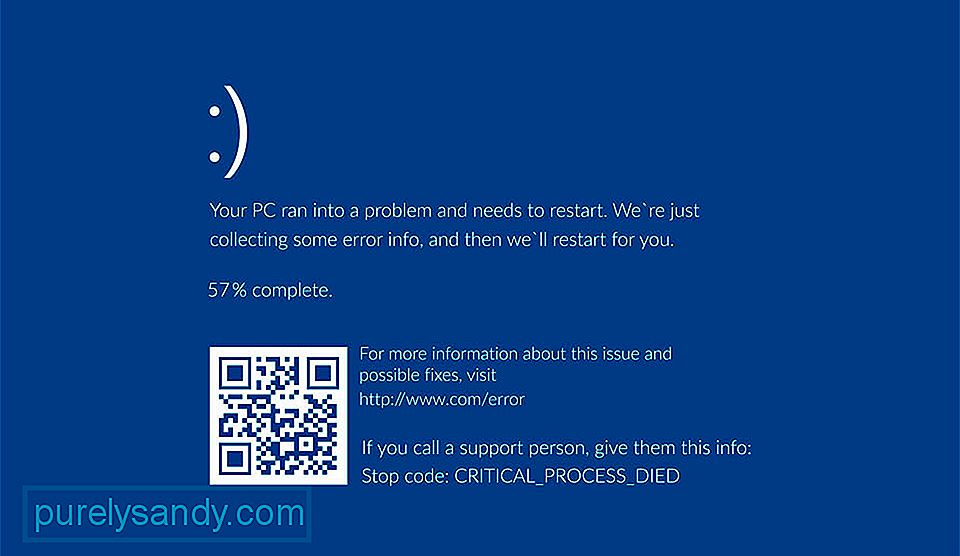 நீங்கள் சைபராடாக் அல்லது கணினி செயலிழப்பை எதிர்கொண்டால், விண்டோஸ் 10 காப்புப்பிரதிகள் உங்களை சேமிக்க முடியும் இதுபோன்ற சந்தர்ப்பங்களில் மீட்டமைக்க இது தானாகவே காப்புப்பிரதிகளை உருவாக்குகிறது. செயல்திறன் இருந்தாலும், உருவாக்கப்பட்ட இந்த காப்புப்பிரதிகள் முற்றிலும் பாதுகாப்பானவை அல்ல, மேலும் எந்த ஹேக்கராலும் எளிதாக அணுக முடியும். அதை எதிர்கொள்ள, டிவிடி, யூ.எஸ்.பி அல்லது வெளிப்புற இயக்கி போன்ற வெளிப்புற சேமிப்பகத்தில் முழு கணினி படத்தை உருவாக்கலாம். அவ்வாறு செய்ய, நீங்கள் இந்த படிகளைப் பின்பற்றலாம்:
நீங்கள் சைபராடாக் அல்லது கணினி செயலிழப்பை எதிர்கொண்டால், விண்டோஸ் 10 காப்புப்பிரதிகள் உங்களை சேமிக்க முடியும் இதுபோன்ற சந்தர்ப்பங்களில் மீட்டமைக்க இது தானாகவே காப்புப்பிரதிகளை உருவாக்குகிறது. செயல்திறன் இருந்தாலும், உருவாக்கப்பட்ட இந்த காப்புப்பிரதிகள் முற்றிலும் பாதுகாப்பானவை அல்ல, மேலும் எந்த ஹேக்கராலும் எளிதாக அணுக முடியும். அதை எதிர்கொள்ள, டிவிடி, யூ.எஸ்.பி அல்லது வெளிப்புற இயக்கி போன்ற வெளிப்புற சேமிப்பகத்தில் முழு கணினி படத்தை உருவாக்கலாம். அவ்வாறு செய்ய, நீங்கள் இந்த படிகளைப் பின்பற்றலாம்:
- கண்ட்ரோல் பேனலுக்குச் செல்லுங்கள்.
- கோப்பு வரலாற்றுக்குச் செல்லவும்.
- கணினி பட காப்புப்பிரதியைத் தேர்வுசெய்க.
- இந்த காப்புப்பிரதியைச் சேமிக்க ஒரு இலக்கைத் தேர்வுசெய்க.
- தொடக்க காப்புப்பிரதியைத் தேர்வுசெய்க.
- உங்களிடம் விண்டோஸ் 10 நிபுணத்துவம் இருந்தால், கோப்பில் வலது கிளிக் செய்து மேம்பட்ட இடத்திற்குச் செல்லவும் அமைப்புகள்.
- இந்த காப்புப்பிரதியைப் பாதுகாக்க தரவு பெட்டியைப் பாதுகாக்க உள்ளடக்கங்களை மறைகுறியாக்கவும்.
மைக்ரோசாப்ட் அதன் பயனர்களின் தரவை சேவையகங்களிலிருந்து ஒத்திசைத்து சேகரிக்கிறது மற்றும் அவர்களுக்கு ஏற்ற விளம்பரங்களை வழங்குவதற்காக இணையத்தில் உலாவவும் அல்லது அவற்றின் ஆதரவு பயன்பாடுகளைப் பயன்படுத்தவும். இது தனிப்பட்ட சாதனங்கள் மற்றும் அவற்றின் அன்றாட பயன்பாட்டுடன் மிகப்பெரிய பாதுகாப்பு அபாயமாகக் கருதப்படுகிறது. விண்டோஸ் 10 மற்றும் அதன் தனிப்பட்ட தரவைப் பகிர்வதற்கான கொள்கைகள் வணிக பயனர்களுக்கு ரகசியத் தரவின் பலவற்றைக் கையாள வேண்டியிருப்பதால் அவர்களுக்கு மிகவும் சிக்கலானதாக இருக்கும்.
எனவே, உங்கள் ஆன்லைன் தனியுரிமையைப் பாதுகாக்க விண்டோஸ் 10 சில தீர்வுகளைக் கொண்டு வருகிறது . இது சில குறிப்பிட்ட வகையான தரவு பகிர்வை முடக்க உங்களை அனுமதிக்கிறது, மேலும் அவற்றை பின்வரும் வழியில் கட்டுப்படுத்தலாம்:
- அமைப்புகளுக்குச் செல்லவும்.
- பின்னர் தனியுரிமைக்குச் செல்லவும்.
- பொது தாவலைக் கிளிக் செய்க.
- பல தனியுரிமை அமைப்புகளை நிலைமாற்றி, தேர்வுசெய்யவும்.
பொது தாவலில் இருந்து, நீங்கள் எளிதாக வழிநடத்தலாம், இருப்பிட கண்காணிப்பு மற்றும் விளம்பர ஐடியை முடக்கும் வகையில் தனியுரிமையை அமைக்கலாம். உங்கள் மைக்ரோஃபோன் மற்றும் கேமராவிற்கான அணுகலைக் கட்டுப்படுத்தவும் நீங்கள் தேர்வுசெய்யலாம் அல்லது உங்கள் செய்திகள், காலெண்டர் மற்றும் தொடர்புகளுக்கான அணுகலைப் பெற உங்களுக்கு விருப்பமான பயன்பாடுகளைக் காணலாம் மற்றும் அனுமதிக்கலாம். மைக்ரோசாப்ட் அதன் சேவைகளைத் தனிப்பயனாக்குவதற்காக உங்கள் தட்டச்சு, பேச்சு மற்றும் கணினி பயன்பாட்டிலிருந்து சேகரிக்க அனுமதிக்கப்பட்ட தரவின் அளவையும் மாற்றலாம்.
வைஃபை அமைப்புகள்  விண்டோஸ் 10 நிச்சயமாக ஹாட்ஸ்பாட்களைக் கண்டுபிடித்து இணைப்பதை எளிதாக்குகிறது, ஆனால் இந்த நிலைமை ஒரு குறிப்பிடத்தக்க பாதுகாப்பு சிக்கலாக மாறும், ஏனெனில் இது உங்கள் சாதனத்தை எந்த இடத்திலிருந்தும் சைபர் தாக்குதல்களுக்கு திறக்கும். உங்கள் வைஃபை அமைப்புகளைப் பாதுகாப்பது ஹேக்கர்கள் மற்றும் மேன்-இன்-தி-மிடில் (மிட்எம்) தாக்குதல்களிலிருந்து உங்களைப் பாதுகாத்துக் கொள்ள நீங்கள் செய்யக்கூடிய சிறந்தது. நீங்கள் ஒரு பொது நெட்வொர்க்குடன் இணைக்கும்போது, ஊடுருவும் நபர்கள் உங்கள் தனிப்பட்ட அல்லது ரகசியத் தரவை எளிதில் வழிநடத்த முடியும். எனவே, திறந்த ஹாட்ஸ்பாட் இணைப்புகளிலிருந்து விலகி இருப்பது உங்கள் சிறந்த பந்தயம். இதை பின்வருமாறு செய்யலாம்:
விண்டோஸ் 10 நிச்சயமாக ஹாட்ஸ்பாட்களைக் கண்டுபிடித்து இணைப்பதை எளிதாக்குகிறது, ஆனால் இந்த நிலைமை ஒரு குறிப்பிடத்தக்க பாதுகாப்பு சிக்கலாக மாறும், ஏனெனில் இது உங்கள் சாதனத்தை எந்த இடத்திலிருந்தும் சைபர் தாக்குதல்களுக்கு திறக்கும். உங்கள் வைஃபை அமைப்புகளைப் பாதுகாப்பது ஹேக்கர்கள் மற்றும் மேன்-இன்-தி-மிடில் (மிட்எம்) தாக்குதல்களிலிருந்து உங்களைப் பாதுகாத்துக் கொள்ள நீங்கள் செய்யக்கூடிய சிறந்தது. நீங்கள் ஒரு பொது நெட்வொர்க்குடன் இணைக்கும்போது, ஊடுருவும் நபர்கள் உங்கள் தனிப்பட்ட அல்லது ரகசியத் தரவை எளிதில் வழிநடத்த முடியும். எனவே, திறந்த ஹாட்ஸ்பாட் இணைப்புகளிலிருந்து விலகி இருப்பது உங்கள் சிறந்த பந்தயம். இதை பின்வருமாறு செய்யலாம்:
- அமைப்புகளுக்குச் செல்லவும்.
- நெட்வொர்க்கிற்குச் செல்லுங்கள் & ஆம்ப்; இணையம் அடுத்தது.
- வைஃபை அமைப்புகளை நிர்வகி என்பதைத் தேர்வுசெய்க.
விண்டோஸ் 10 வழங்கும் அம்சங்களில் ஒன்று அவுட்லுக் மற்றும் பேஸ்புக் போன்ற பயன்பாடுகளைப் பயன்படுத்தி நண்பர்களுடன் வைஃபை இணைப்பு பகிர்வு. இது ஒரு சிறந்த வழி என்று தோன்றினாலும், உண்மையில், இது எப்போதும் இயக்கப்பட்டால் அது ஒரு பெரிய பாதுகாப்பு ஆபத்து என்று நிரூபிக்கப்பட்டுள்ளது.
அதிர்ஷ்டவசமாக, நீங்கள் இந்த அமைப்பையும் மாற்றலாம். நெட்வொர்க்கிற்குச் செல்லுங்கள் & ஆம்ப்; அமைப்புகள் பக்கத்திலிருந்து இணைய அமைப்புகள் மற்றும் வைஃபை பகிர்வை முடக்கு. தேவைப்படும் நேரங்களில், நீங்கள் எப்போதும் அமைப்புகளுக்கு திரும்பி வந்து அதை இயக்கலாம்.
YouTube வீடியோ: விண்டோஸ் 10 பாதுகாப்பு அமைப்புகளுக்கான வழிகாட்டி
08, 2025

